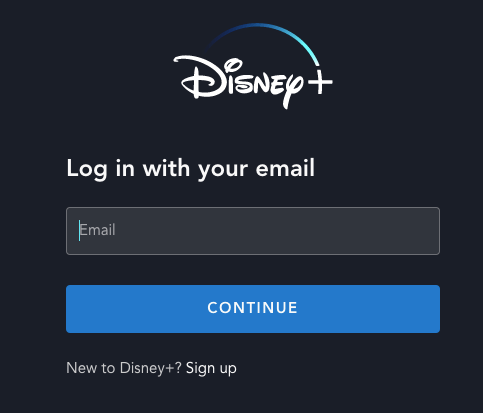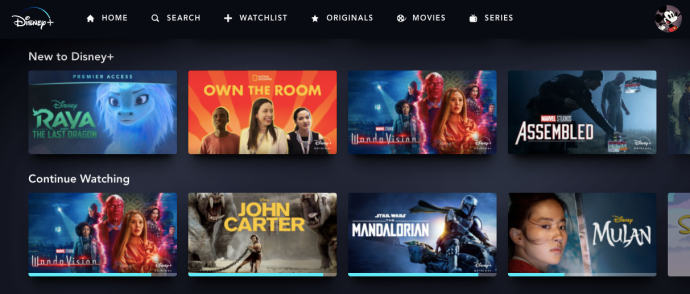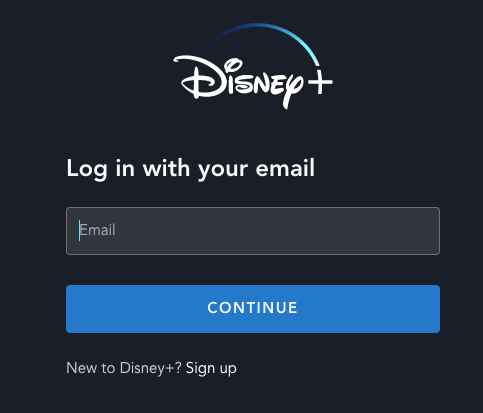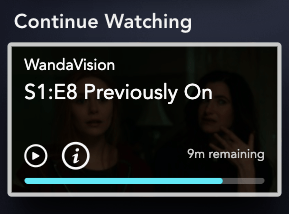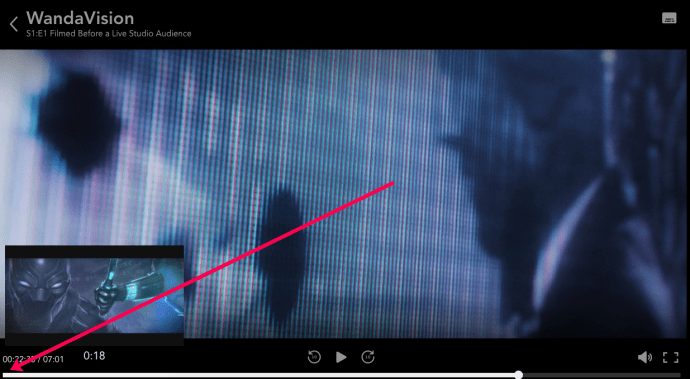डिज़्नी प्लस एक अद्भुत स्ट्रीमिंग प्लेटफॉर्म है जिसमें डिज़्नी, पिक्सर, लुकासफिल्म, नेशनल ज्योग्राफिक और मार्वल स्टूडियोज की ढेर सारी सामग्री है। इसकी लाइब्रेरी में खो जाना और घंटों तक फिल्में और टीवी शो देखना आसान है।
आप मिनीक्राफ्ट में आग प्रतिरोध औषधि कैसे बनाते हैं

दुर्भाग्य से, डिज़नी प्लस लॉन्च के समय सही नहीं था, क्योंकि इसमें कई महत्वपूर्ण विशेषताएं छूट गई थीं। उनमें से कुछ सामग्री को फिर से शुरू करने, फिर से शुरू करने और जारी रखने की क्षमता थी। यदि आप सोच रहे हैं कि Disney Plus पर शुरू से ही कोई एपिसोड या मूवी कैसे चलाई जाए, तो आप सही जगह पर हैं।
लापता विकल्प जोड़ दिए गए हैं और हम आपको बताएंगे कि उनका उपयोग कैसे करना है।
स्ट्रीमिंग सुविधा
सामान्य तौर पर, लोग विभिन्न अद्भुत स्ट्रीमिंग सेवाओं और गुणवत्ता मानकों के सेट से थोड़ा खराब हो जाते हैं। हम निश्चित रूप से नेटफ्लिक्स और हुलु की पसंद के बारे में बात कर रहे हैं। इन स्ट्रीमिंग प्लेटफॉर्म्स में पिछले कुछ वर्षों में धीरे-धीरे सुधार हुआ है।
डिज़नी प्लस 12 नवंबर, 2019 को लॉन्च की गई एक अपेक्षाकृत नई सेवा है। यह अभी तक दुनिया भर में उपलब्ध नहीं है, लेकिन यह सेवा सस्ती कीमत पर बड़ी मात्रा में गुणवत्ता वाली सामग्री प्रदान करती है।
डिज़नी प्लस के साथ अन्य छोटी समस्याएं कुछ सुविधाओं की अनुपस्थिति थीं जैसे कि आपकी सामग्री को फिर से शुरू करना या फिर से शुरू करना, ऑटोप्ले, और जहां आपने छोड़ा था वहां जारी रखने की क्षमता। उदाहरण के लिए, यदि आप द मंडलोरियन का एक एपिसोड देख रहे थे और एक एपिसोड के आधे रास्ते में सो गए थे, तो आपके पास फिर से शुरू करने की क्षमता नहीं थी जहां आपने छोड़ा था।
सौभाग्य से, डिज़्नी ने उपयोगकर्ता की प्रतिक्रिया सुनी और सभी अनुपलब्ध सुविधाओं को लागू करने का निर्णय लिया। उन्हें अब तक सभी प्लेटफार्मों पर बाहर हो जाना चाहिए, उनमें से ज्यादातर कम से कम।
डिज्नी ने वास्तव में लोगों की शिकायत से पहले ही इन सुविधाओं को जोड़ने की योजना बनाई है। जाहिर है, वे उपलब्ध सुविधाओं के मामले में डिज़नी प्लस के क्रमिक रोल-आउट के साथ गए।

डिज़्नी प्लस पर देखना कैसे जारी रखें
अब जब डिज़्नी प्लस में कंटिन्यू वॉचिंग फीचर है, तो आप आसानी से वहीं से शुरू कर सकते हैं जहां आपने छोड़ा था। आप उस मूवी या टीवी शो को जारी रख सकते हैं जहां से आप पिछली बार रुके थे। यह निम्नानुसार काफी आसान है:
- समर्थित डिवाइस पर अपने Disney Plus खाते में लॉग इन करें। आप अधिकारी के माध्यम से लॉग इन कर सकते हैं वेबसाइट , सेब , या एंड्रॉइड ऐप। सुनिश्चित करें कि ऐप नवीनतम संस्करण है।
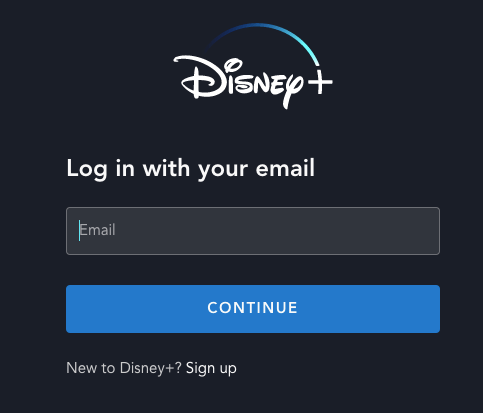
- साइट या ऐप खोलने के बाद, अपने होम स्क्रीन पर कंटिन्यू वॉचिंग लिस्ट ढूंढें।
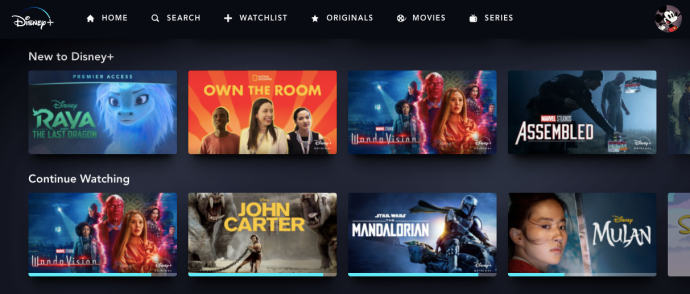
- इच्छित एपिसोड या मूवी पर क्लिक करें और Play पर क्लिक करें।
डिज़्नी प्लस पर शुरुआत से कुछ कैसे देखें?
आप डिज़्नी प्लस पर किसी शो के एपिसोड या पूरी फिल्म को दोबारा भी देख सकते हैं।
डिज़्नी प्लस पर शुरू से ही कुछ चलाने के लिए इन चरणों का पालन करें:
- डिज़्नी वेबसाइट में लॉग इन करें या अपने डिवाइस पर ऐप लॉन्च करें।
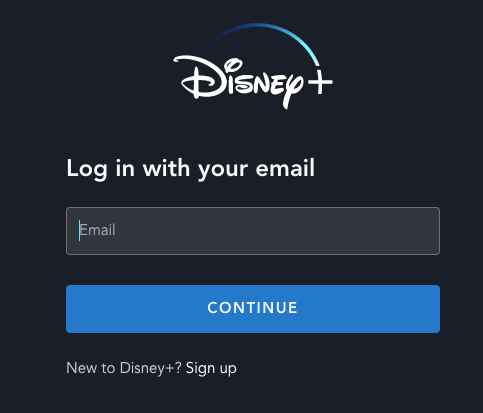
- उस शो या मूवी को खोजने के लिए खोज सुविधा का उपयोग करें जिसे आप शुरू से देखना चाहते हैं। या, नीचे 'देखना जारी रखें' अनुभाग तक स्क्रॉल करें और उस सामग्री पर होवर करें जिसे आप देखना चाहते हैं। फिर, 'i' आइकन पर क्लिक करें।
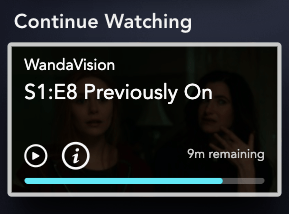
- शो के आगे रिस्टार्ट बटन पर क्लिक करें।
यह अब केक का एक टुकड़ा है कि डिज्नी ने आखिरकार नई रीस्टार्ट सुविधा को लागू कर दिया है। बस इस बात का ध्यान रखें कि आपको 'कंटिन्यू वॉचिंग' सेक्शन में जाने के बजाय शो की तलाश करनी होगी। यदि आप बाद वाला करते हैं, तो यह स्वचालित रूप से उस शो को फिर से शुरू कर देगा जहां आपने छोड़ा था और 'पुनरारंभ' का विकल्प दिखाई नहीं देगा।

आप ऊपर दिए गए चरणों का पालन कर सकते हैं और फिर एक शो या मूवी को फिर से शुरू करना चुन सकते हैं, या यहां तक कि वॉचलिस्ट में जोड़ें ताकि आप इसके बारे में न भूलें। ऑटोप्ले को भी लागू किया गया है, जो टीवी शो देखने के लिए बहुत अच्छा है।
अगला एपिसोड अपने आप चलेगा, लेकिन आप चाहें तो इसे कभी भी रोक सकते हैं।
यदि 'पुनरारंभ करें' दिखाई न दे तो क्या करें?
हालाँकि डिज़नी प्लस ने आधिकारिक तौर पर 2021 के मार्च में हमारे परीक्षणों के आधार पर पुनरारंभ फ़ंक्शन को जोड़ा, यह सेवा के ब्राउज़र या मोबाइल ऐप संस्करणों पर दिखाई नहीं दिया। यदि 'पुनरारंभ करें' बटन प्रकट नहीं होता है, तब भी आप अपने पसंदीदा शो और फिल्मों को आसानी से पुनः आरंभ कर सकते हैं।
यदि 'पुनरारंभ' विकल्प के आगे 'पुनरारंभ' बटन दिखाई नहीं देता है, तो इन चरणों का पालन करें:
- उस शो पर टैप या क्लिक करें जिसे आप देखना जारी रखें शीर्षक के तहत देखना चाहते हैं।
- स्लाइडर बार को नीचे की ओर पूरी तरह से शुरुआत में खींचें।
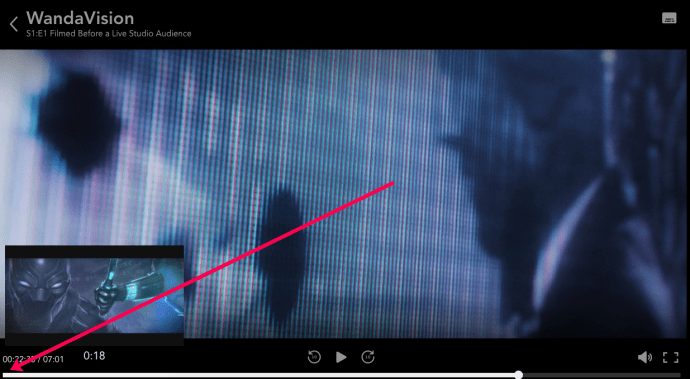
आपका शो अपने आप फिर से शुरू हो जाएगा और आपको कुछ दोबारा देखने के लिए रिवाइंड बटन को कुछ सौ बार हिट करने की आवश्यकता नहीं होगी।
डिज़्नी का अपना खेल बढ़ा रहा है
डिज़नी प्लस धीरे-धीरे लेकिन निश्चित रूप से स्ट्रीमिंग गेम में एक प्रमुख खिलाड़ी बन रहा है। कंपनी उपयोगकर्ता प्रतिक्रिया के प्रति उत्तरदायी है और सर्वोत्तम उपयोगकर्ता अनुभव के लिए मंच को अधिक सुविधाजनक बनाने का प्रयास करती है।
ध्यान रखें कि Disney Plus को केवल दो महीने ही हुए हैं, लेकिन इसके पहले से ही लाखों ग्राहक हैं।
क्या आप डिज़्नी प्लस पर जीवन की गुणवत्ता में हुए इन परिवर्तनों से प्रसन्न हैं? क्या कुछ और है जिसे आप जोड़ा हुआ देखना चाहेंगे? नीचे टिप्पणी अनुभाग में हमें बताएं।